Настройки подключенных устройств¶
Раздел «Настройки» включает в себя две вкладки: «Общие настройки» и «Устройства».
На вкладке «Устройства» показан перечень камер, подключенных к Настольному приложению, и их характеристики:
- название,
- IP-адрес,
- статус подключения к облачному хранилищу,
- статус подключения к локальной сети,
- характеристики основного видеопотока камеры,
- характеристики дополнительного видеопотока камеры.
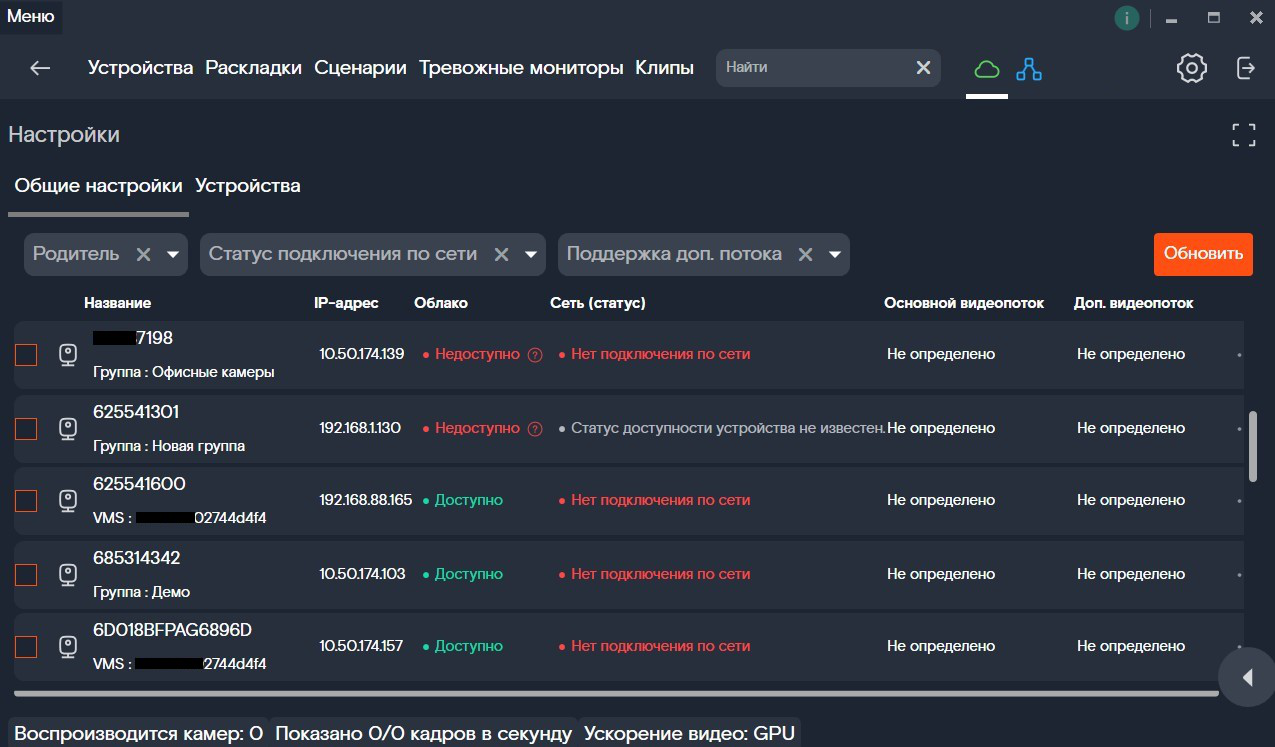
На этом экране вы можете:
- проверить доступность устройств в облаке и по локальной сети (с компьютера, на котором запущено приложение),
- включить и выключать доступ к устройству по локальной сети,
- изменить характеристики дополнительного видеопотока камеры (если камера доступна вам по локальной сети и камера поддерживает вещание нескольких потоков).
Для удобства поиска устройств список можно фильтровать:
-
по группе, в которую устройство добавлено (для устройств с прошивкой Ростелеком).
-
по DVR/VMS, к которому присоединено устройство (для устройств без прошивки Ростелеком).
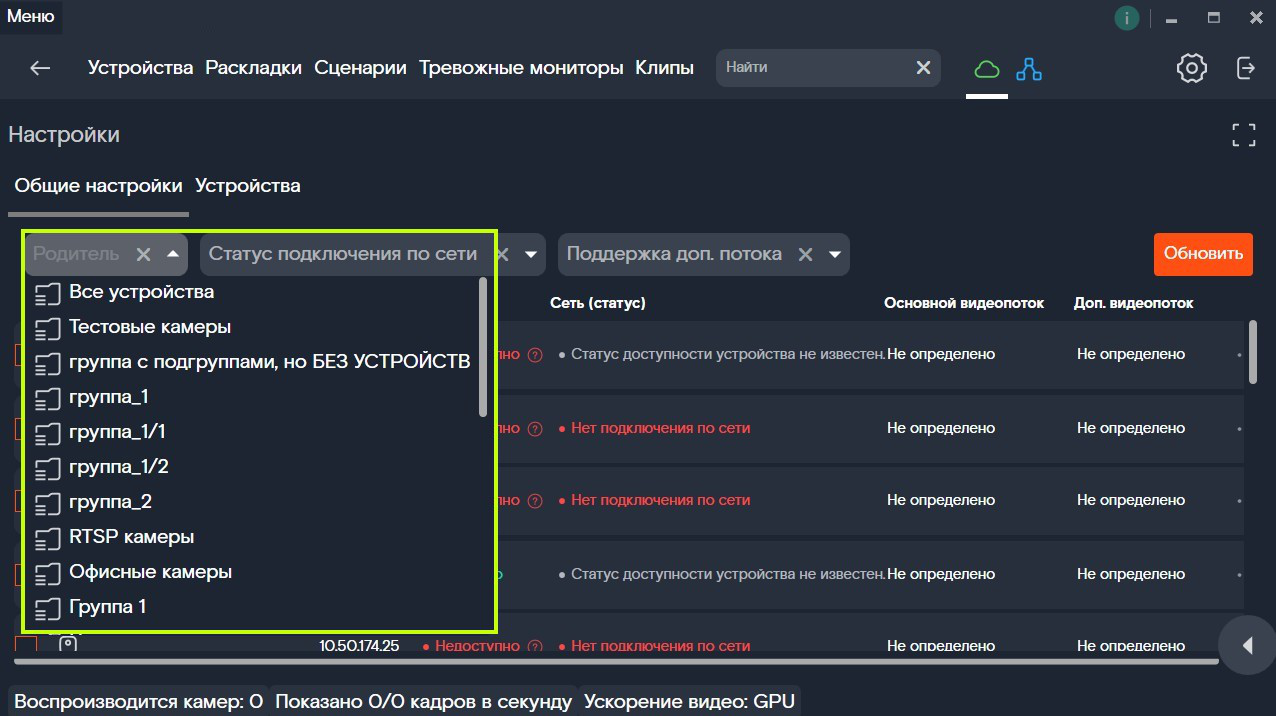
-
по статусу подключения к локальной сети,
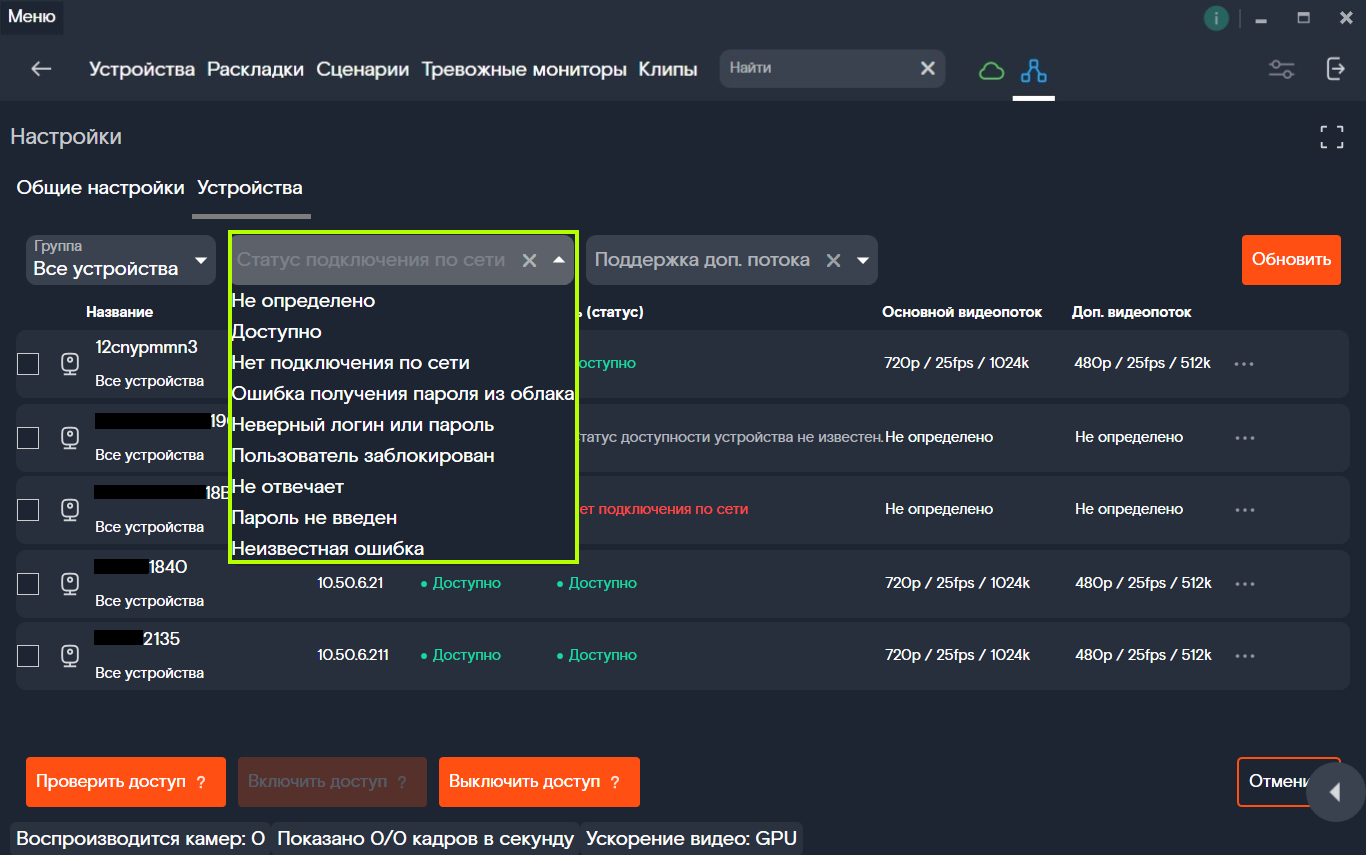
-
по способности поддерживать дополнительный видеопоток.
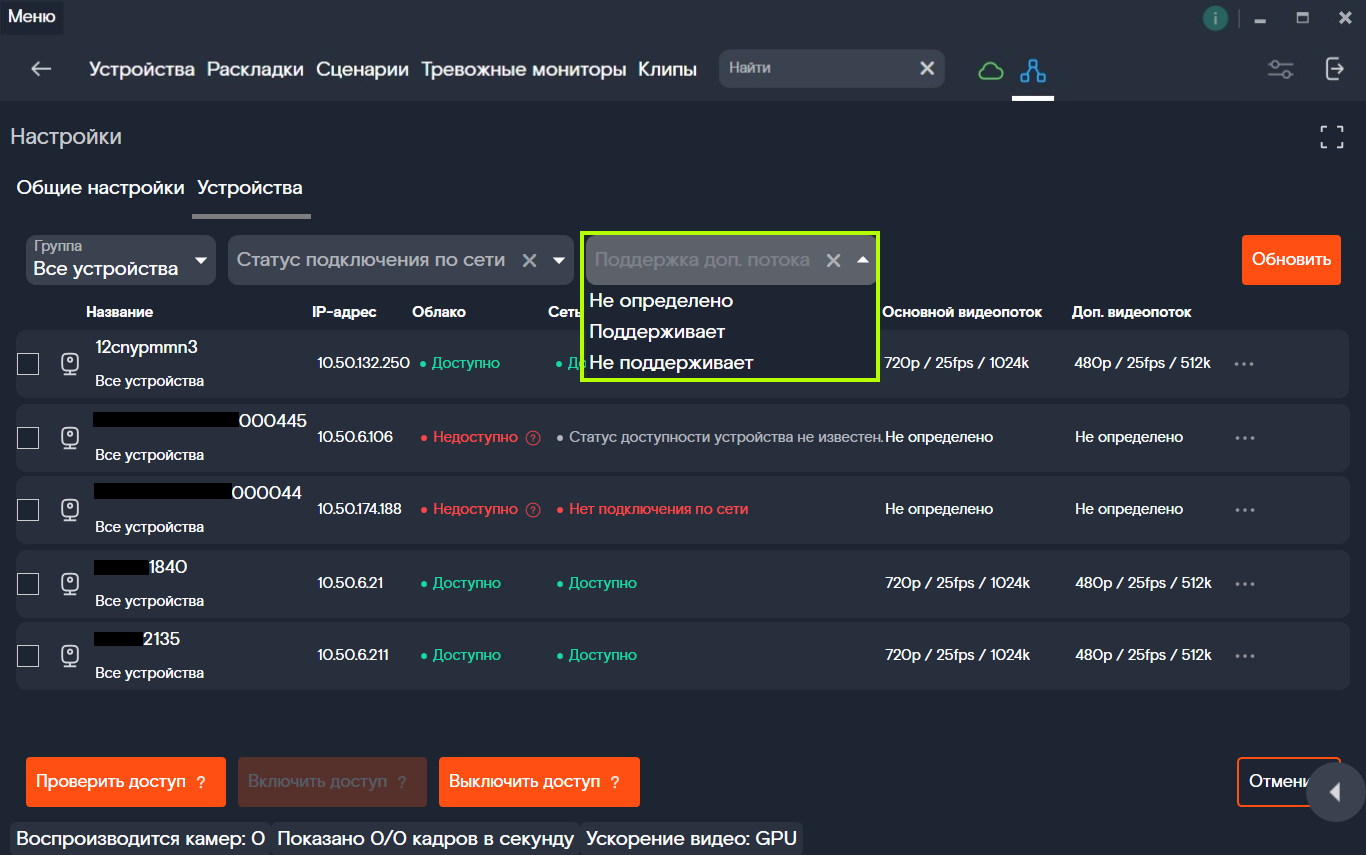
Фильтры находятся над списком устройств.
Статус подключения к облачному хранилищу и сети¶
Если камера подключена к облачному хранилищу или доступна по локальной сети, в соответствующем столбце будет значение «Доступно». Если облачное хранилище или сеть недоступны, в столбце будет указано описание ошибки. Для столбца «Облако» также предусмотрено расширенное описание, увидеть которое можно, наведя на значок со знаком вопроса рядом со статусом «Недоступно».
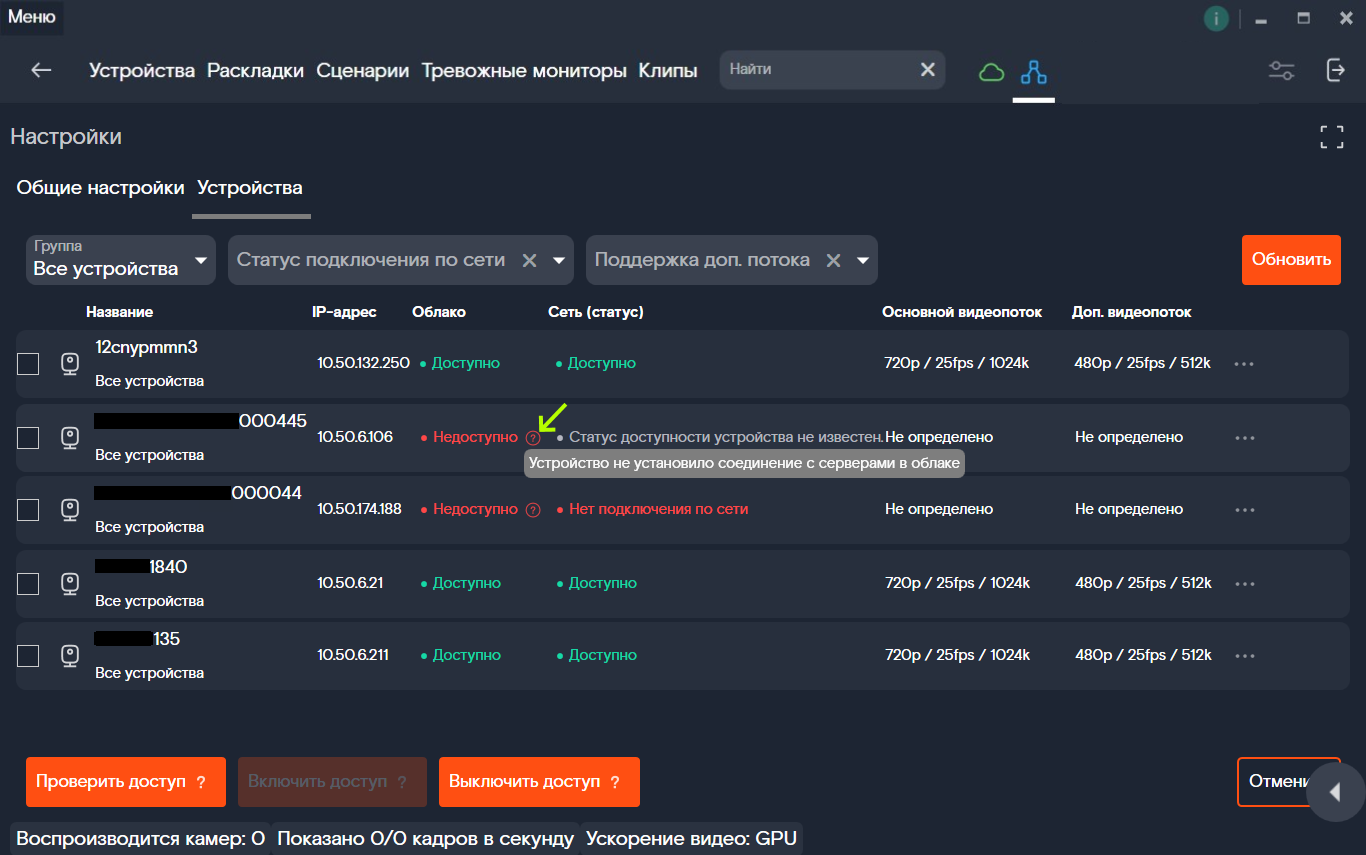
Чтобы проверить статус подключения камеры к локальной сети:
- Выберите камеру, нажав на квадрат рядом с названием камеры.
- Нажмите кнопку «Проверить доступ» внизу экрана.
- Ожидайте обновления статуса в соответствующей колонке.
Вы можете выбрать несколько камер для проверки статуса.
Доступ по локальной сети к камерам, подключенным к VMS, фактически означает доступ по локальной сети к VMS-серверу. Как только Настольное приложение сможет получить доступ к VMS, оно сразу покажет все камеры этого VMS доступными. И наоборот, если нажать кнопку «Проверить доступ по сети» для камеры, подключенной к VMS, все камеры, подключенные к данному VMS-серверу перестанут быть доступны по сети на время опроса.
Изменение характеристик дополнительного видеопотока камеры¶
В столбце «Доп. видеопоток» обозначены характеристики дополнительного видеопотока камеры. Вы можете изменить их, если это предусмотрено аппаратными свойствами камеры и её прошивкой.
Чтобы изменить характеристики видеопотока:
- Нажмите на три горизонтально расположенные точки рядом с характеристиками дополнительного видеопотока камеры.
- Последовательно укажите кодек, разрешение видеопотока, количество кадров в секунду (fps) и битрейт (кбит/с).
- Для сохранения настроек нажмите кнопку «Применить».

Переходить с основного на дополнительный поток во время трансляции можно, нажимая кнопки «HQ» и «LQ». «HQ» — высокое разрешение, основной поток. «LQ» — более низкое разрешение, дополнительный поток.
Работа с объектами на экране «Все устройств໶
На экране «Все устройства» доступно управление объектами:
- изменение названий камер и локальных регистраторов, групп устройств;
- создание групп устройств;
- удаление групп устройств.
В режиме офлайн управление объектами заблокировано (подробнее в разделе «Ограничения функций в режиме офлайн»).
Для изменения названия камеры, локального регистратора или группы устройств:
- Кликните на нужный объект (камеру, локальный регистратор или группу устройств).
- Нажмите кнопку-карандаш в строке/превью объекта.
- Введите название в появившееся окно.
- Нажмите «Подтвердить».
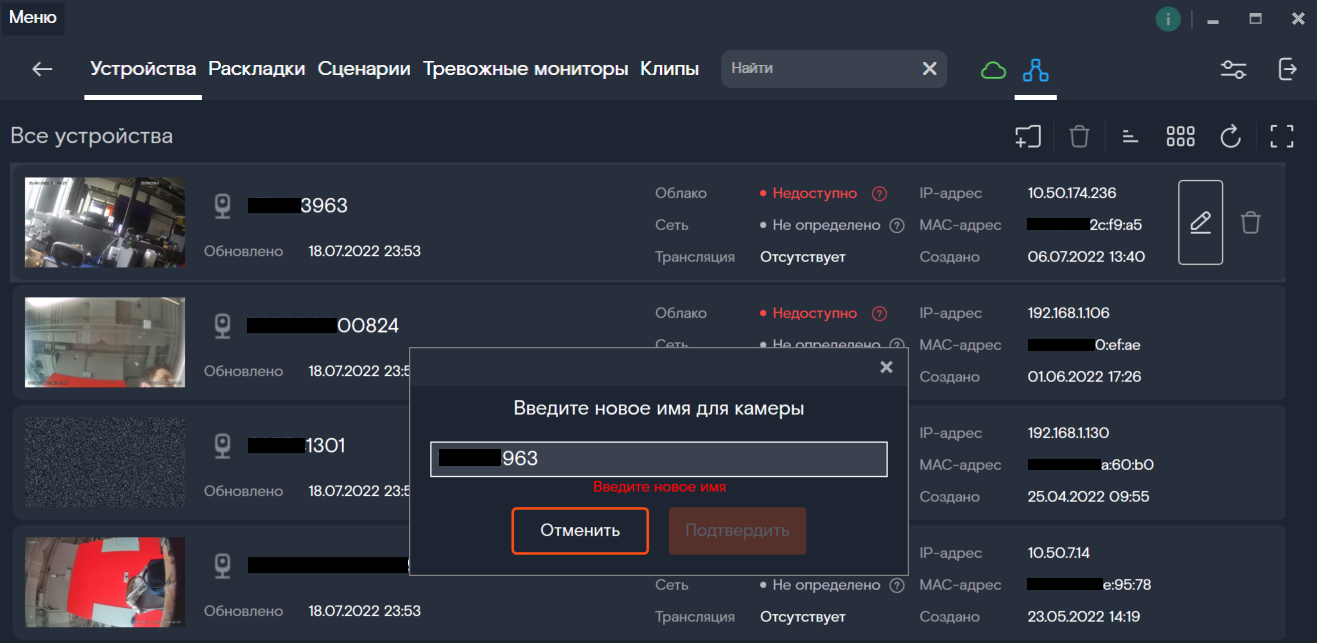
Камеры, ранее находившиеся в удаленной группе, переместятся на экран «Все устройства», а вложенные группы удалятся.
Воспроизведение видео по локальной сети¶
Для того чтобы Настольное приложение могло воспроизводить видео с источника (камера, видеорегистратор, RTSP-поток) по локальной сети, должны быть выполнены следующие условия:
- Убедитесь, что устройство, к которому вы хотите подключиться по локальной сети, действительно находится в одной сети с вами или доступно из вашей сети.
- Используйте для авторизации в приложении учётную запись, роль которой разрешает доступ по локальной сети к устройствам (Администратор, Оператор-настройщик камер) или для неё были включены «привилегии толстого клиента» (для включения может потребоваться обращение в техподдержку). Посмотреть назначенную администратором роль можно в области профиля (см. раздел «Профиль») или в личном кабинете на сайте camera.rt.ru.
- Если подключение по локальной сети требуется для камеры или регистратора, убедитесь, что в личном кабинете на сайте https://camera.rt.ru переключатель доступа к устройству по локальной сети находится в положении «включено»:
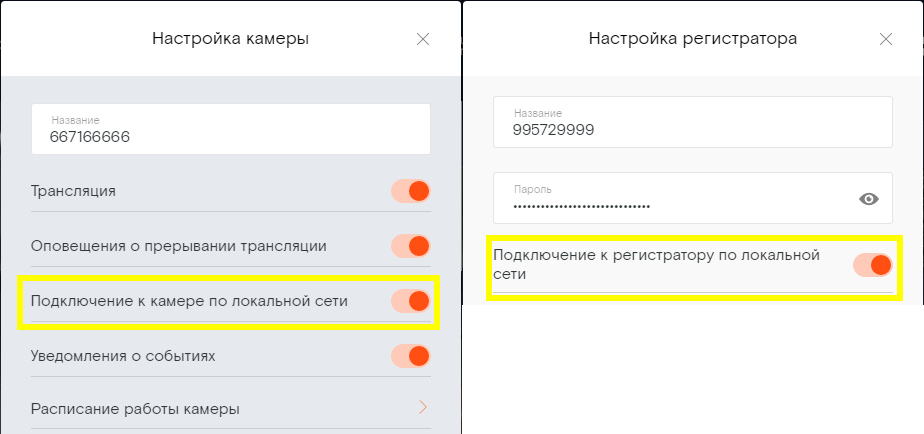
При выполнении всех указанных условий Настольное приложение сможет подключиться к устройству по локальной сети.
Включение и выключение доступа камеры к локальной сети¶
Чтобы включить или выключить доступ камеры к локальной сети:
- Выберите камеру, нажав на квадрат рядом с названием камеры.
- Нажмите соответствующие кнопки внизу экрана — «Включить доступ» либо «Выключить доступ».
Обратите внимание, что данные команды проходят через облачное хранилище, поэтому если у камеры нет доступа к облачному хранилищу, то кнопки будут неактивны.